Perbaiki NVIDIA Geforce Experience C++ Runtime Error
Bermacam Macam / / April 03, 2023
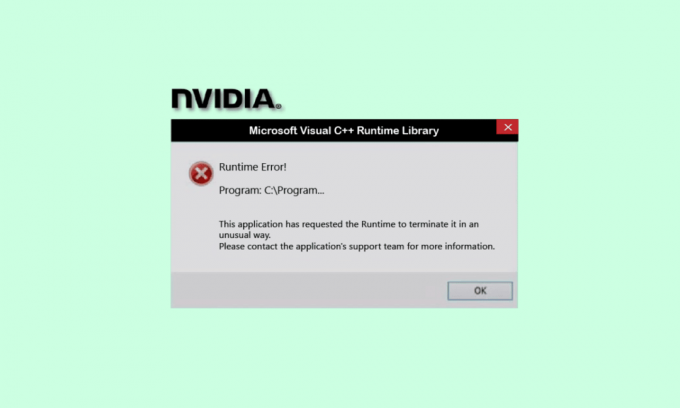
Jika Anda memiliki kartu grafis NVIDIA, perangkat lunak utilitas NVIDIA Geforce Experience sangat membantu untuk menjaga driver game Anda diperbarui dan dioptimalkan untuk bermain game. Namun, salah satu masalah umum yang dihadapi pengguna adalah kesalahan runtime NVIDIA Geforce Experience C++. Pada artikel ini, kami memberikan kepada Anda panduan sempurna yang mengajarkan Anda untuk memperbaiki kesalahan runtime ini di Geforce Experience. Jadi, lanjutkan membaca!
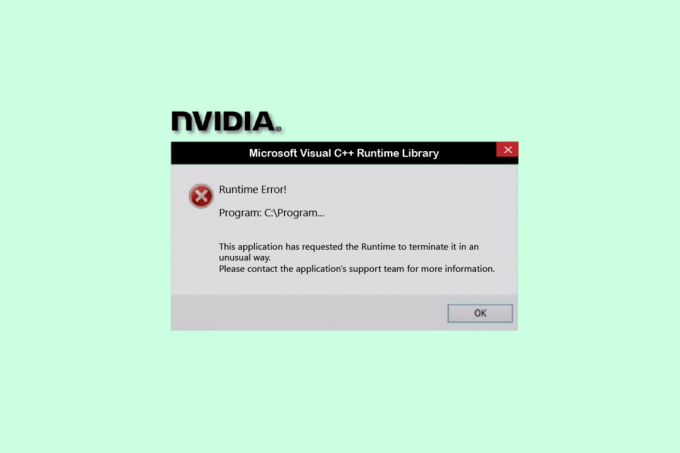
Daftar isi
- Cara Memperbaiki NVIDIA Geforce Experience C++ Runtime Error di Windows 10
- Metode 1: Nyalakan ulang PC
- Metode 2: Jalankan NVIDIA Geforce Experience sebagai Administrator
- Metode 3: Nonaktifkan Layanan NVIDIA
- Metode 4: Perbarui NVIDIA GeForce Experience
- Metode 5: Instal ulang NVIDIA Geforce Experience
Cara Memperbaiki NVIDIA Geforce Experience C++ Runtime Error di Windows 10
Ada berbagai alasan yang menyebabkan error runtime Geforce Experience ini di Windows 10. Beberapa dari mereka terdaftar di bawah ini;
- Tidak Ada Akses Administratif ke NVIDIA Geforce Experience.
- Versi Perangkat Lunak Kedaluwarsa.
- Konflik pada Layanan NVIDIA.
- File Instalasi Rusak.
Sekarang, mari kita lihat kemungkinan metode pemecahan masalah untuk memperbaiki kesalahan runtime NVIDIA Geforce Experience C.
Metode 1: Nyalakan ulang PC
Pertama, Anda perlu me-reboot PC Windows Anda sebelum melalui metode lain. Memulai ulang sistem Anda akan memperbaiki bug dan gangguan sementara di sistem operasi Anda. Ikuti langkah-langkah yang diberikan untuk me-restart PC Windows Anda.
1. tekan kunci jendela.
2. Pilih Kekuatan pilihan.
3. Di sini, klik Mengulang kembali.

Metode 2: Jalankan NVIDIA Geforce Experience sebagai Administrator
Penyebab utama lain dari kesalahan runtime NVIDIA Geforce Experience C++ adalah hilangnya hak istimewa yang ditingkatkan untuk perangkat lunak. Karenanya, Anda dapat menjalankan program sebagai administrator untuk mengatasi masalah ini. Ikuti langkah-langkah ini untuk melakukannya.
1. Pertama, tutup semua Proses NVIDIA. Ikuti panduan kami untuk tugas akhir pada Windows 10.

2. Sekarang, tekan kunci jendela, jenis Pengalaman Geforce dan klik Jalankan sebagai administrator.

Baca juga:Perbaiki NVIDIA Overlay Tidak Berfungsi pada Windows 10
Metode 3: Nonaktifkan Layanan NVIDIA
Jika ada layanan NVIDIA yang berkonflik, ini juga menghasilkan kesalahan runtime NVIDIA Geforce Experience. Jadi, untuk menghindari kesalahan, Anda perlu menonaktifkan layanan NVIDIA di PC Windows Anda. Berikut adalah langkah-langkah untuk menonaktifkan semua layanan NVIDIA.
1. tekan Jendela + Rkunci bersama untuk meluncurkan Berlari kotak dialog.
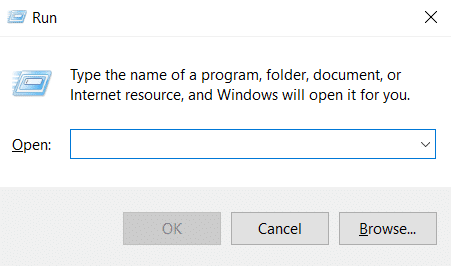
2. Di sini, ketik layanan.msc dan tekan Masukkan kunci untuk membuka Jasa jendela.
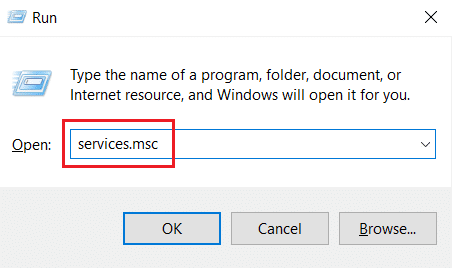
3. Pencarian untuk Layanan NVIDIA dan klik kanan pada setiap layanan tersebut (mis. Wadah Tampilan NVIDIA LS), lalu pilih Berhenti pilihan dari menu konteks.
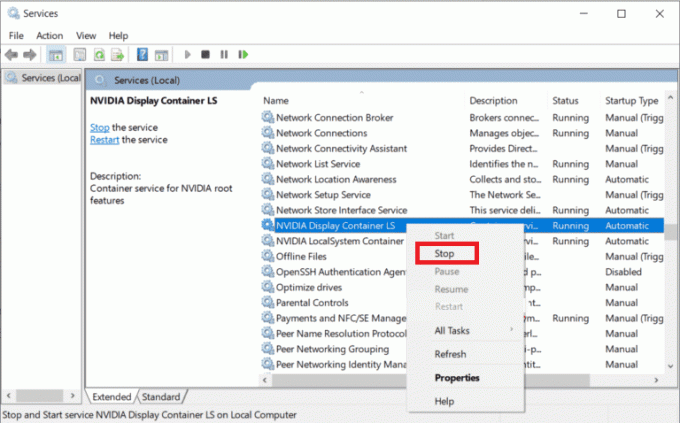
Menonaktifkan layanan NVIDIA yang bertentangan dapat memperbaiki kesalahan runtime NVIDIA Geforce Experience C.
Baca juga:Perbaiki Runtime Error C++ di Windows 10
Metode 4: Perbarui NVIDIA GeForce Experience
Memperbarui aplikasi Geforce Experience juga dapat mengatasi masalah runtime error pada Geforce Experience. Sebagian besar driver terbaru dikembangkan sesuai sistem operasi terbaru di pasaran. Jika Anda menggunakan versi Windows yang kedaluwarsa, perangkat lunak utilitas mungkin menampilkan berbagai kesalahan. Jadi, disarankan untuk memperbarui aplikasi NVIDIA Geforce Experience untuk menghapus bug dan kesalahan apa pun. Di sini, kami telah mencantumkan langkah-langkah untuk memperbarui perangkat lunak di bawah ini.
1. Meluncurkan NVIDIA Geforce Experience sebagai administrator.
2. Pergi ke DRIVER menu.

3. Kemudian, klik pada PERIKSA PEMBARUAN opsi untuk memeriksa pembaruan yang tersedia.

4A. Jika ada pembaruan yang tersedia, klik UNDUH tombol untuk mengunduh dan menginstalnya.
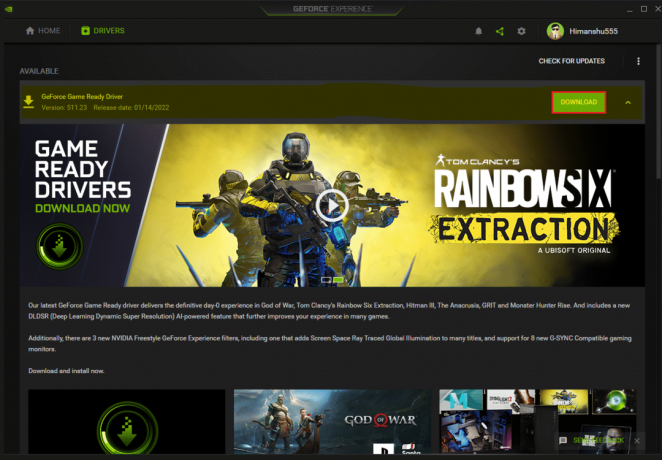
4B. Jika driver Anda diperbarui, Anda akan mendapatkan pesan yang menyatakan Anda memiliki Driver GeForce Game Ready terbaru.
Baca juga:Perbaiki Driver NVIDIA Tidak Kompatibel dengan Versi Windows ini
Metode 5: Instal ulang NVIDIA Geforce Experience
Jika tidak ada metode di atas yang berhasil untuk Anda, coba instal ulang Geforce Experience. Ini adalah upaya terakhir untuk memperbaiki kesalahan runtime NVIDIA Geforce Experience. Berikut adalah langkah-langkah untuk menginstal ulang aplikasi di PC Windows Anda.
1. Tekan kunci jendela, jenis Panel kendali dan klik Membuka.

2. Mengatur Lihat menurut > Kategori, lalu klik Copot Program di bawah Program.

3. Sekarang, cari Pengalaman NVIDIA Geforce program, klik kanan padanya dan pilih Copot pemasangan/Ubah.

4. Kemudian, reboot PC setelah menghapus program.
5. Terakhir, kunjungi Pengalaman NVIDIA GeForceUnduh Halaman dan klik UnduhSekarang dan menginstal ulang program.

Direkomendasikan:
- Cara Bermain Game Poeltl Tanpa Batas
- Cara Mengonfigurasi Konfigurasi Surround PhysX
- Perbaiki Saat Ini Tidak Menggunakan Tampilan yang Dilampirkan ke Masalah Desktop GPU NVIDIA
- Perbaiki Kode Kesalahan Driver NVIDIA OpenGL 8
Kami harap informasi ini bermanfaat bagi Anda dan Anda dapat menyelesaikannya Kesalahan runtime NVIDIA Geforce Experience. Sebutkan teknik mana yang paling menguntungkan bagi Anda. Beri tahu kami di bagian komentar di bawah jika Anda memiliki pertanyaan atau komentar untuk kami tentang artikel ini.


